整列させたいデザインをそれぞれクリックで選択し、左部に表示される揃え方の一覧からご希望の揃え位置をクリックすると、キャンバスに合わせて整列されます。
一覧:「左寄せ」「横中央」「右寄せ」「上寄せ」「縦中央」「右中央」
左部のメニューにある「写真・データ」よりアップロードしてください。
アップロードできる画像形式は、JPEG、PNG、GIF、BMP、AI、PDF、PSD(1ファイル300MBまで)。
推奨解像度は200dpiです。
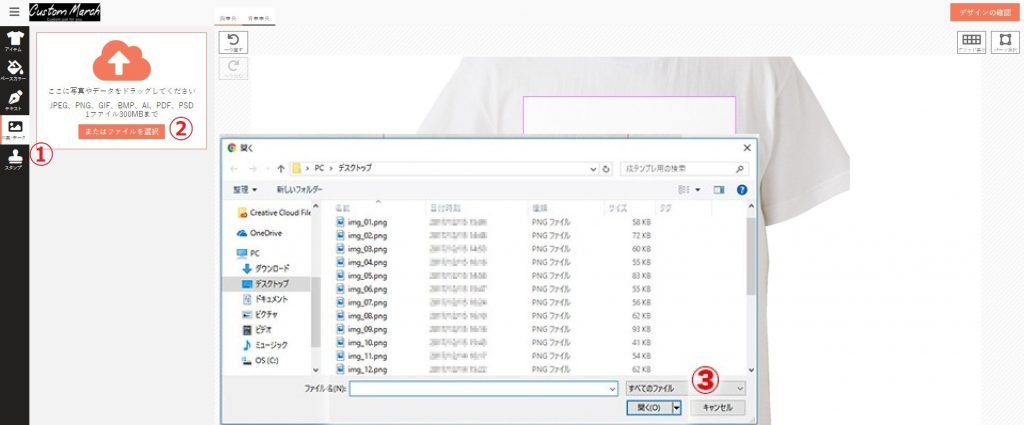
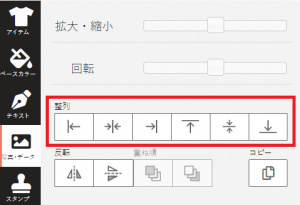
整列させたいデザインをそれぞれクリックで選択し、左部に表示される揃え方の一覧からご希望の揃え位置をクリックすると、キャンバスに合わせて整列されます。
一覧:「左寄せ」「横中央」「右寄せ」「上寄せ」「縦中央」「右中央」
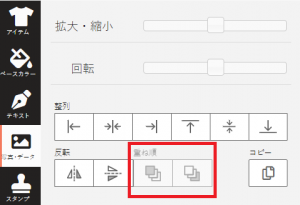
重ね順(表示順)を変更したいデザインを選択し、左部に表示されている「最前面」」「最背面」の2つの方法からご希望の方法を選ぶと、順番が入れ替わります。 ※この画面でキーボードの「tabキー」を押すとクリックしなくてもオブジェクトが1個ずつ選択することができ便利です。
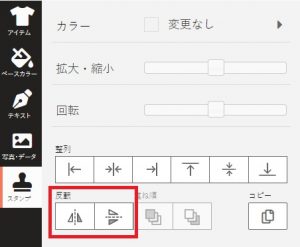
「左右反転」と「上下反転」が可能です。反転させたいパーツを選択した後、反転ボタンを押します。元に戻したいときはもう一度同じ反転ボタンか、一つ戻すボタンを押すと元に戻ります。
デザインの複製
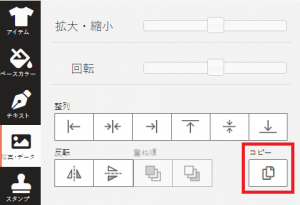
複製したいデザインを選択し、左部に教示されている「コピー」のボタンをクリックしてください。

回転させたいデザインを選択し、上に表示される「回転」アイコンをクリックしたままマウスを上下に動かしてください。 「shift」キーを押しながら動かすと45度ずつ回転します。
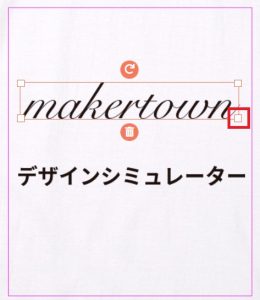
サイズを変更したいデザインを選択し、四方に表示される四角をクリックしたままマウスを動かしてください。

削除したいデザインを選択した状態で、「削除」のボタンをクリックしてください。